AD Papierkorb mit Windows 2008 R2 nutzen
Leider sind beim Verwenden des AD Papierkorbs einige Bedingungen im Vorfeld zu berücksichtigen:
– das Betriebssystem muss auf allen DCs Windows 2008 R2 sein
– die Gesamtstrukturvertrauensstellung muss Windows 2008 R2 sein
– im default Zustand ist der AD Papierkorb deaktiviert, muss zuvor aktiviert werden und
und diese Aktion kann auch nicht mehr rückgängig gemacht werden.
Alle anderen Betriebssystemvarianten müssen den altbewährten Weg über Systemstatus Rücksicherung – Verzeichniswiederherstellung – ntdsutil – authoritative Wiederherstellung gehen.
Erfüllen wir alle Bedingungen oben, können wir mit dem Aktivieren des AD Papierkorbs beginnen:
Wir starten die Powershell

und müssen zuvor das Modul „activedirectory“ importieren:

Jetzt aktivieren wir den AD Papierkorb:

PS AD:\> Enable-ADOptionalFeature „Recycle Bin Feature“ -Scope „ForestOrConfigurationSet“ -Target „england.local“ -server „london.england.local“
und beantworten die Frage mit „J“.
Testen wir nun den aktivierten AD Papierkorb, in dem wir ein Benutzerobjekt anlegen, löschen und wiederherstellen.
Erstellen wir ein Benutzerobjekt und wechseln zunächst in das Modul AD

und legen das Benutzerkonto an:

PS AD:\> New-ADUser -name „Muster Mustermann“ -SamAccountName „mMustermann“ -GivenName „Mustermann“ -Surname „Muster“ -DisplayName „Muster Mustermann“ -Path „CN=Users,DC=england,DC=local“
Nun löschen wir über das Snap-In dsa.msc das soeben erstellte Benutzerkonto mMustermann

um es dann wieder aus dem AD Papierkorb wieder herzustellen. Aber zunächst fragen wir nach gelöschten Objekten und erhalten folgende Ausgabe:

PS AD:\> Get-ADObject -Filter { sAMAccountName -like „*Muster*“ } -IncludeDeletedObjects
Jetzt stellen wir wieder in einem Schritt das Benutzerobjekt mMustermann wieder her:
 PS AD:\> Get-ADObject -Filter { sAMAccountName -like „*Muster*“ } -IncludeDeletedObjects | Restore-ADObject
PS AD:\> Get-ADObject -Filter { sAMAccountName -like „*Muster*“ } -IncludeDeletedObjects | Restore-ADObject
Nun sollte Ihr Benutzerobjekt wieder im dsa.msc Snap-In zu sehen sein.
Problem: Gesamtstrukturfunktionsebene wurde auf W2K8 herusfgestuft, jedoch ist das Aktivieren des Papierkorbs nicht möglich (wird im domain.msc korrekt angezeigt).
Lösung: Set-ADForestMode –Identity england.local -ForestMode Windows2008R2Forest
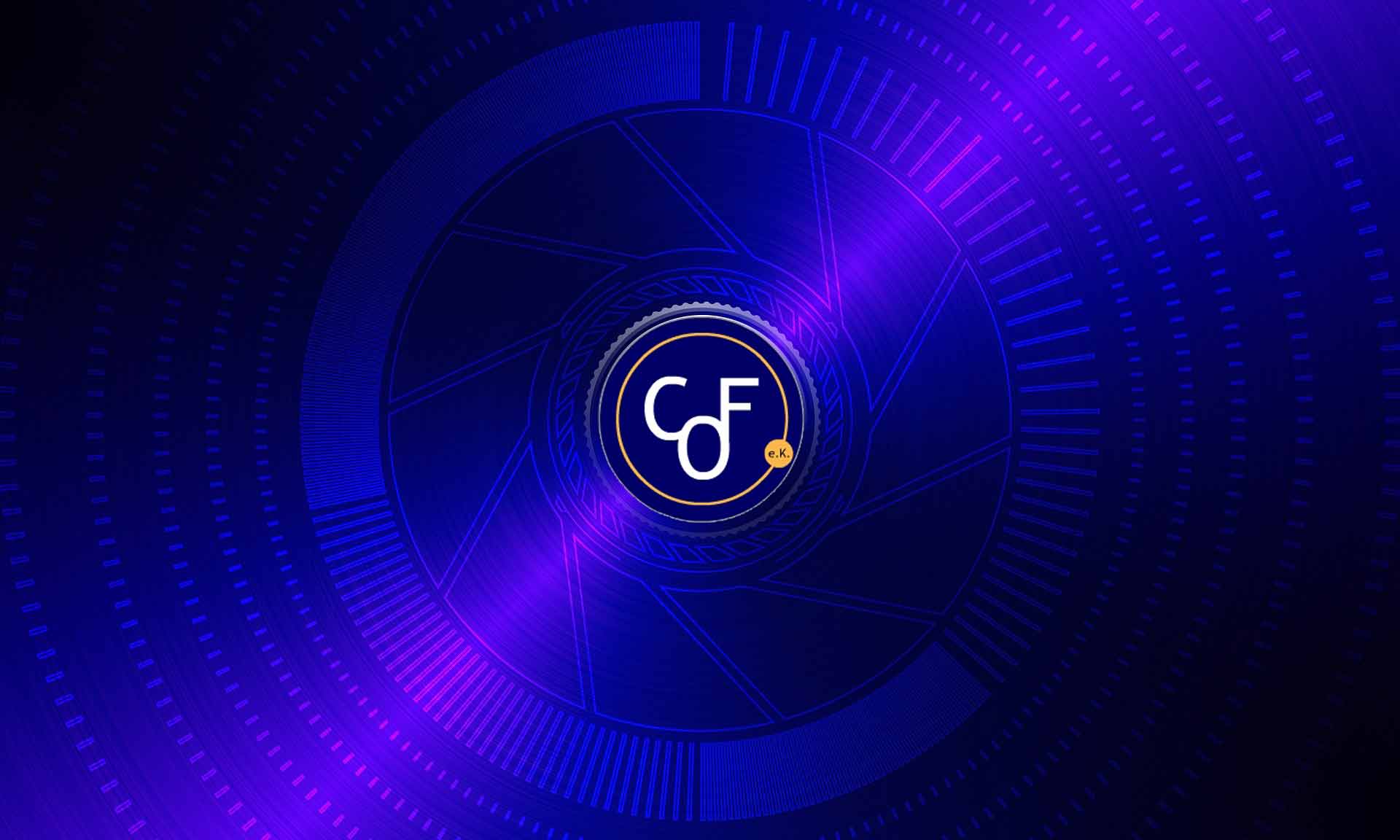







 PS AD:\> Get-ADObject -Filter { sAMAccountName -like „*Muster*“ } -IncludeDeletedObjects | Restore-ADObject
PS AD:\> Get-ADObject -Filter { sAMAccountName -like „*Muster*“ } -IncludeDeletedObjects | Restore-ADObject